Obsah
Keď pracujeme na pracovnom hárku programu Excel, často potrebujeme pridať niektoré bunky ako jednoduchú úvodzovku. Táto jednoduchá úvodzovka alebo apostrof znamená, že bunka je Text v exceli. Aj keď je číslo uvedené s jednoduchou úvodzovkou, vo všeobecnosti sa nedá použiť vo výpočtoch. V tomto článku sa naučíme ako pridať jednoduché úvodzovky v programe Excel s jednoduchými metódami.
Stiahnite si pracovný zošit
Získajte vzorový pracovný zošit na precvičenie.
Pridať jednotlivé citácie.xlsm5 jednoduchých spôsobov pridávania jednotlivých úvodzoviek v programe Excel
Tu je napríklad veľmi jednoduchý súbor údajov s 5 rôznymi názvami miest. Do týchto názvov pridáme jednoduché úvodzovky pomocou 5 jednoduchých metód.
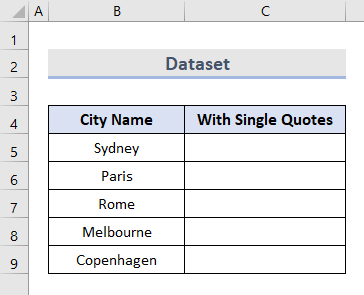
1. Použitie funkcie CHAR na pridanie jednotlivých úvodzoviek v programe Excel
V tejto prvej metóde použijeme funkcia CHAR na pridanie jednoduchých úvodzoviek v programe Excel. Vo všeobecnosti CHAR je typ funkcie Text Funkcia vracia znak určený určitým číslom. Používa sa najmä pri kódovaní čísel strán alebo pri rozdeľovaní riadkov do textov.
Tu, CHAR(39) označuje jednoduché úvodzovky.
Postupujme podľa nasledujúceho postupu:
- Najprv vyberte bunka C5 v súbore údajov.
- Potom vložte CHAR vzorec v tejto bunke.
=CHAR(39)&B5&CHAR(39) 
- Teraz stlačte Vstúpte na stránku .
- To je všetko, úspešne sme pridali jednoduché úvodzovky pre bunka B5 .

- Nakoniec použite Automatické plnenie nástroj na použitie rovnakého vzorca v bunky C6:C9 .

=CHAR(34)&cellnumber&CHAR(34)
Prečítajte si viac: Ako pridať dvojité úvodzovky v programe Excel Concatenate (5 jednoduchých spôsobov)
2. Vloženie jednotlivých úvodzoviek pomocou funkcie CONCATENATE
Ďalšou užitočnou metódou na vkladanie jednoduchých úvodzoviek je použitie funkcia CONCATENATE . CONCATENATE funkcia je tiež kategóriou Text Funkcia je vhodná na spojenie dvoch alebo viacerých textových reťazcov do jedného reťazca.
Stačí postupovať podľa nasledujúcich jednoduchých krokov:
- Najprv vyberte bunka C5 .
- Po vložení CONCATENATE vzorec.
=CONCATENATE("'",B5,"'") 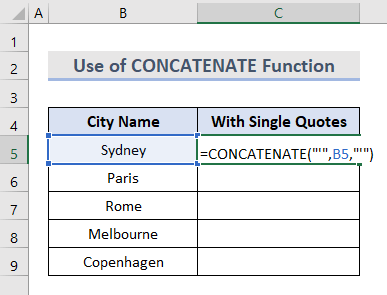
- Potom stlačte tlačidlo Vstúpte na stránku .
- V tomto prípade je odkaz bunka B5 bol pridaný do jednoduchých úvodzoviek.

- Nakoniec vložte podobný vzorec do bunky C6:C9 alebo môžete použiť Automatické vypĺňanie v programe Excel.

Prečítajte si viac: Ako spájať jednotlivé úvodzovky v programe Excel (5 jednoduchých spôsobov)
3. Použitie vlastného formátu na vloženie jednotlivých úvodzoviek
Aplikácia Vlastný formát je jednou z najjednoduchších metód pridávania jednoduchých úvodzoviek v programe Excel. Pozrime sa, ako funguje:
- Na začiatku skopírujte údaje bunky B5:B9 do bunky C5:C9 .

- Potom, kliknutie pravým tlačidlom myši na na stránke . bunka C5 a vyberte Formátovanie buniek .
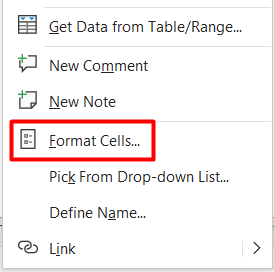
- Potom sa vytvorí nový Formátovanie buniek sa zobrazí okno.
- Tu vyberte Vlastné z Čísla sekcia.
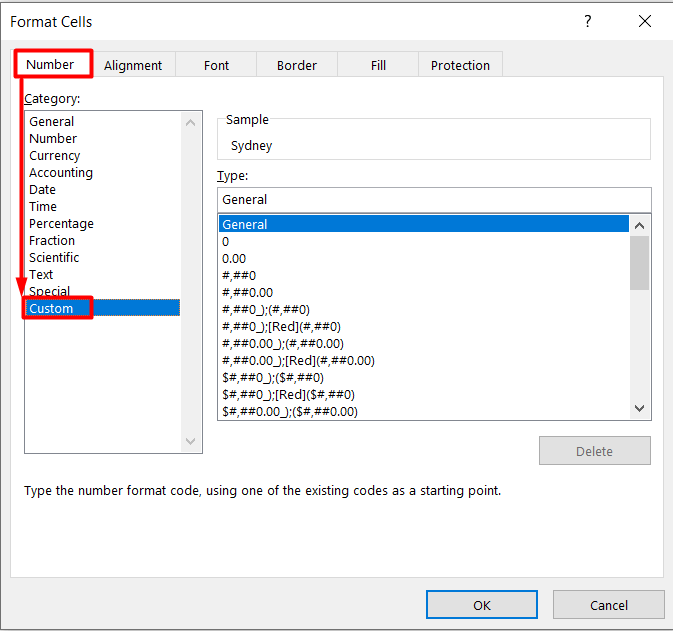
- Teraz pridajte tento symbol '@' vo vnútri Typ box.
- Potom stlačte tlačidlo OK .

- Nakoniec môžete vidieť, že bunka C5 je obmedzený na jednoduché úvodzovky.
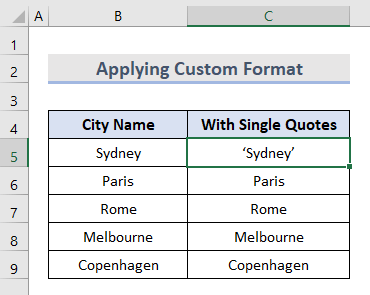
- Potom použite rovnakú metódu na bunky C6:C9 .
- V opačnom prípade, kliknutie pravým tlačidlom myši na na stránke . bunka C5 a vyberte Format Painter možnosť.
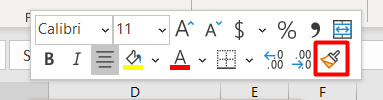
- Následne ho rozotrite na bunky C6:C9 .
- V konečnom výstupe sa do týchto buniek pridajú jednoduché úvodzovky.
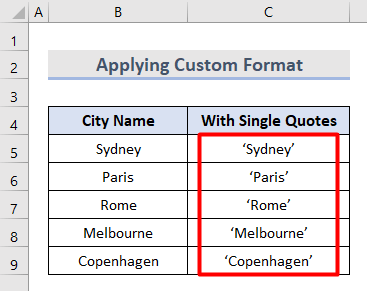
Prečítajte si viac: Ako pridať jednotlivé úvodzovky v programe Excel pre čísla (3 jednoduché metódy)
4. Vzorec so symbolom ampersand na pripojenie jednoduchých úvodzoviek
Ďalším jednoduchým spôsobom pripojenia jednoduchých úvodzoviek je použitie vzorca so symbolom ampersand. Postupujte podľa nasledujúcich krokov:
- Najprv vyberte bunka C5 a vložte tento vzorec:
="""&B5&""" 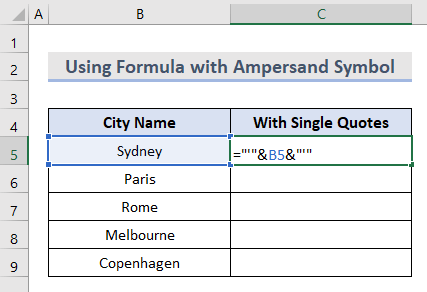
- Potom stlačte tlačidlo Vstúpte na stránku .
- Nakoniec sa zobrazí text v jednoduchých úvodzovkách takto:

- Nakoniec použite rovnaký vzorec v bunky C6:C9 .
- V opačnom prípade použite program Excel Automatické plnenie na pridanie vzorca do každej bunky.

5. Vkladanie jednoduchých úvodzoviek pomocou programu Excel VBA
Poslednou metódou, o ktorej budeme diskutovať, je pridanie jednoduchých úvodzoviek pomocou Makro Excel VBA .
- Najprv skopírujte rozsah buniek B5:B9 v rozsahu buniek C5:C9 .

- Potom vyberte Visual Basic pod Kód skupiny z Vývojár tab.

- Potom sa zobrazí nové okno.
- Tu vyberte Modul z Vložte sekcia.

- Teraz pridajte Kód VBA nižšie na prázdnej stránke:
Sub AddQuote() Dim myCl As Range For Each myCl In Selection If myCl.Value "" Then myCl.Value = Chr(39) & Chr(39) & myCl.Value & Chr(39) End If Next myCl End Sub 
- Potom kliknite na Run Sub alebo stlačte tlačidlo F5 na klávesnici.

- Potom kliknite na Spustiť v novom Makrá okno.

- Vybrané bunky majú nakoniec jednoduché úvodzovky.

Prečítajte si viac: Ako previesť stĺpec na zoznam oddelený čiarkou s jednoduchými úvodzovkami
Záver
Dúfam, že to bol pre vás účinný článok o tom, ako pridať jednoduché úvodzovky v programe Excel pomocou 5 jednoduchých metód. Dajte nám vedieť, ak máte k tomu nejaké návrhy. ExcelWIKI pre ďalšie blogy týkajúce sa programu Excel.

